Welkom bij uw eerste stap in de wereld van FL Studio! In deze tutorial ligt de nadruk op de Browser en Patterns van FL Studio, een essentiële tool die u helpt bij het produceren van muziek, het laden van samples en het integreren van effecten in uw projecten. U leert hoe u de Browser effectief kunt gebruiken om uw muzieksessies te optimaliseren en de mogelijkheden van FL Studio optimaal te benutten.
Belangrijkste aandachtspunten De Browser staat centraal bij het werken in FL Studio 21 en je leert hoe je eenvoudig samples, synths, effecten en presets kunt importeren en organiseren. Door de bibliotheken te gebruiken en de mapstructuren aan te passen, kunt u uw workflow aanzienlijk verbeteren.
Stap-voor-stap handleiding
De browser openen
Aan de slag gaan met productie begint met het openen van de browser in FL Studio. Om te beginnen opent u FL Studio en ziet u aan de linkerkant het browservenster, dat u toegang geeft tot verschillende secties. Hier kunt u samples, presets en effecten laden die u in uw muziek wilt gebruiken.
De grootte van de browser aanpassen
Je hebt de mogelijkheid om de grootte van het browservenster aan te passen. Dit is vooral handig om snel toegang te krijgen tot de gewenste subcategorieën. Je kunt ook de afzonderlijke subsecties visualiseren die je mogelijk nodig hebt in je project.
Filteren in de browser
Om snel de gewenste sample of het gewenste effect te vinden, kun je filteren in de browser. Je kunt kiezen uit de verschillende categorieën die worden weergegeven, bijvoorbeeld synthesizers, samplers of effecten. Door door deze gebieden te navigeren, heb je altijd een overzicht van je bronnen.
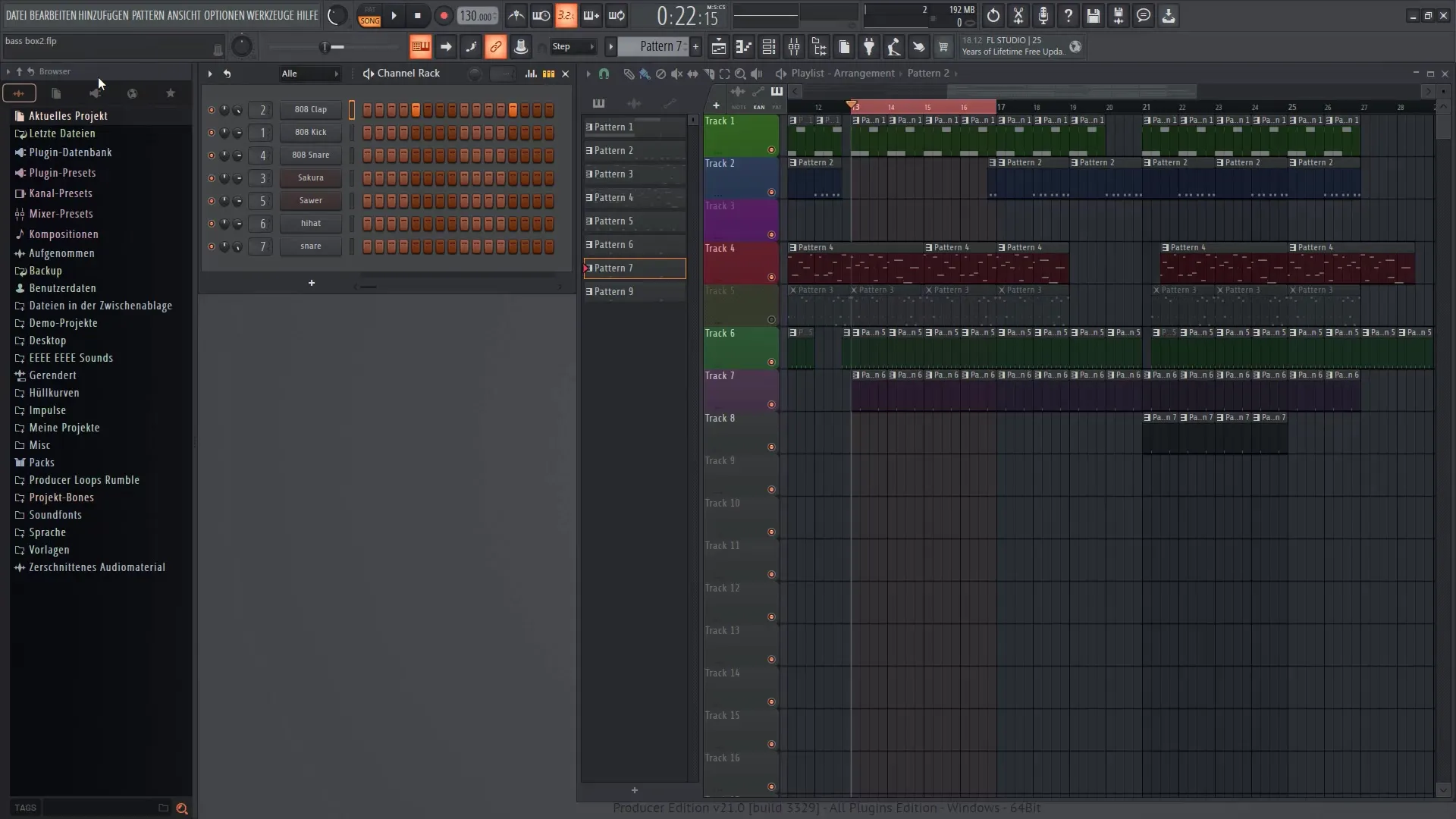
Eigen samples toevoegen
Als u uw eigen samples wilt integreren in uw browser, gaat u naar de opties in FL Studio. Hier kunt u uw eigen sample packs toevoegen onder "Plugins beheren". U kunt ook de F10-toets via de instellingen gebruiken om uw eigen mappen op uw computer te definiëren, bijvoorbeeld vanaf uw bureaublad of andere opslaglocaties.
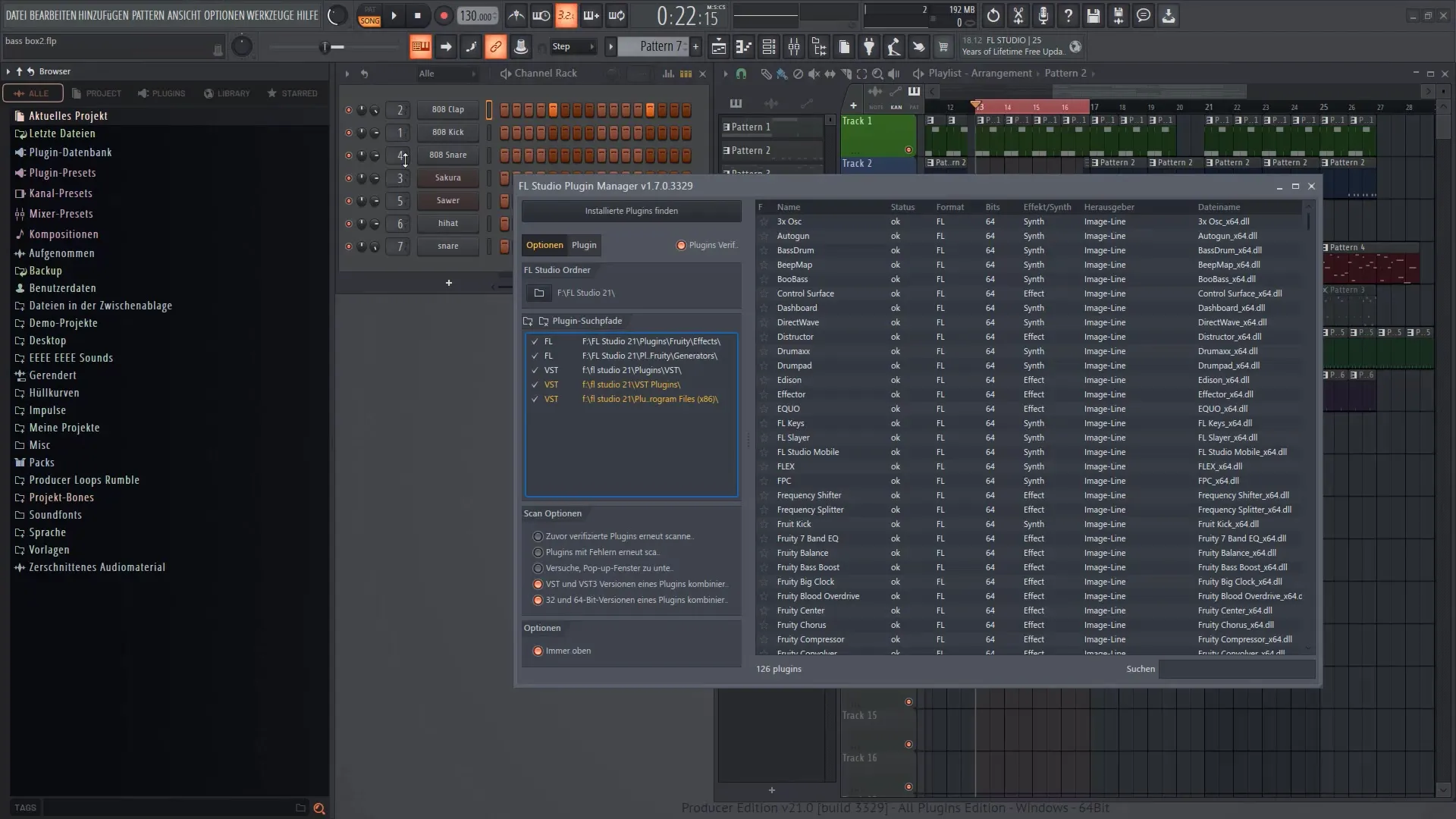
Samples en effecten laden
Als je samples of effecten hebt gevonden die je leuk vindt, kun je ze naar de stepsequencer of de afspeellijst slepen. Met de sleepfunctie kun je de effecten die je hebt bekeken eenvoudig importeren in je huidige project.
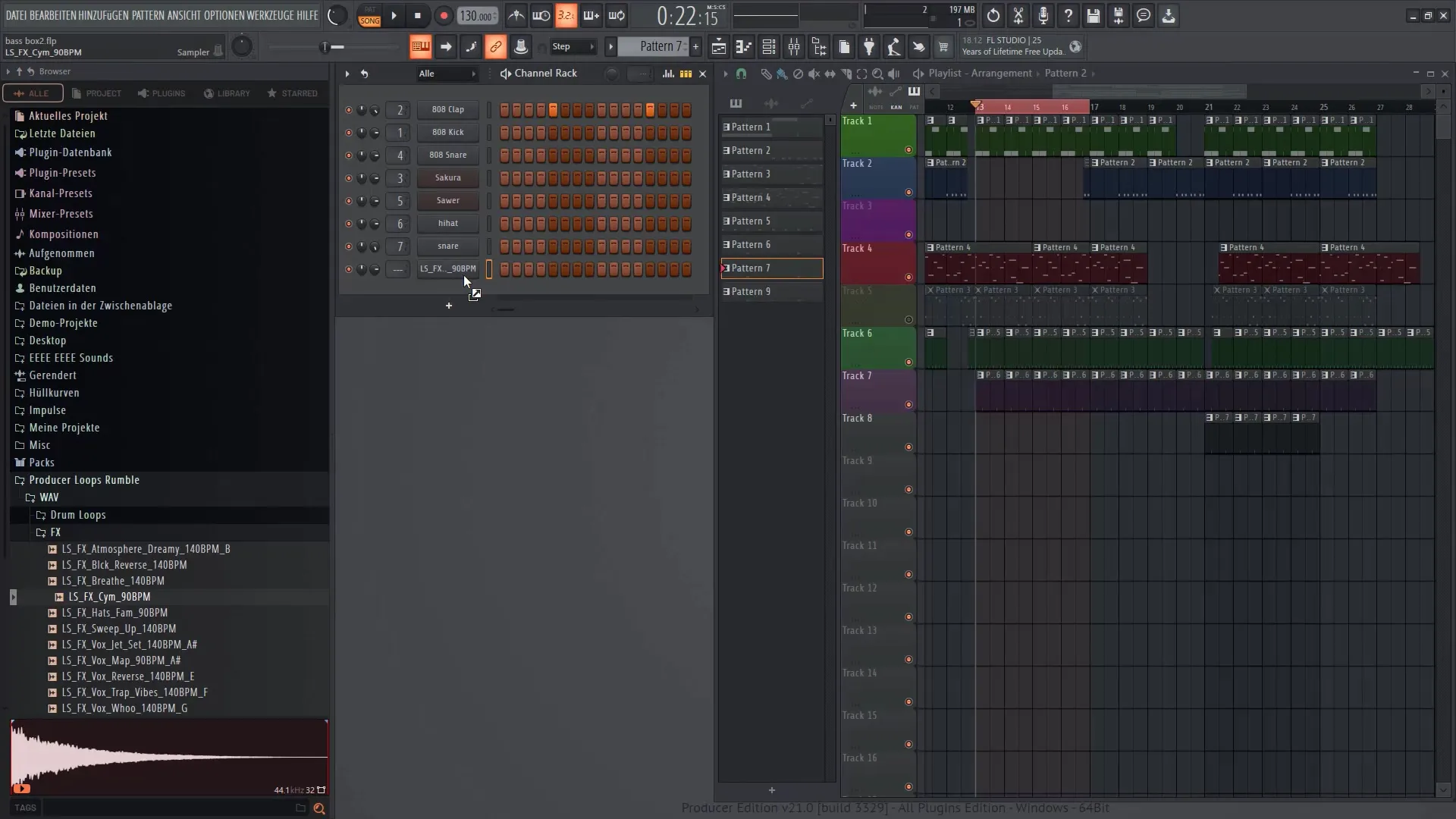
Packs gebruiken
FL Studio biedt u een selectie van zogenaamde "packs" die u kunt gebruiken. Je kunt bijvoorbeeld drum packs selecteren zoals kicks of snares en deze markeren met sterretjes, zodat je snel toegang hebt tot je favoriete geluiden.
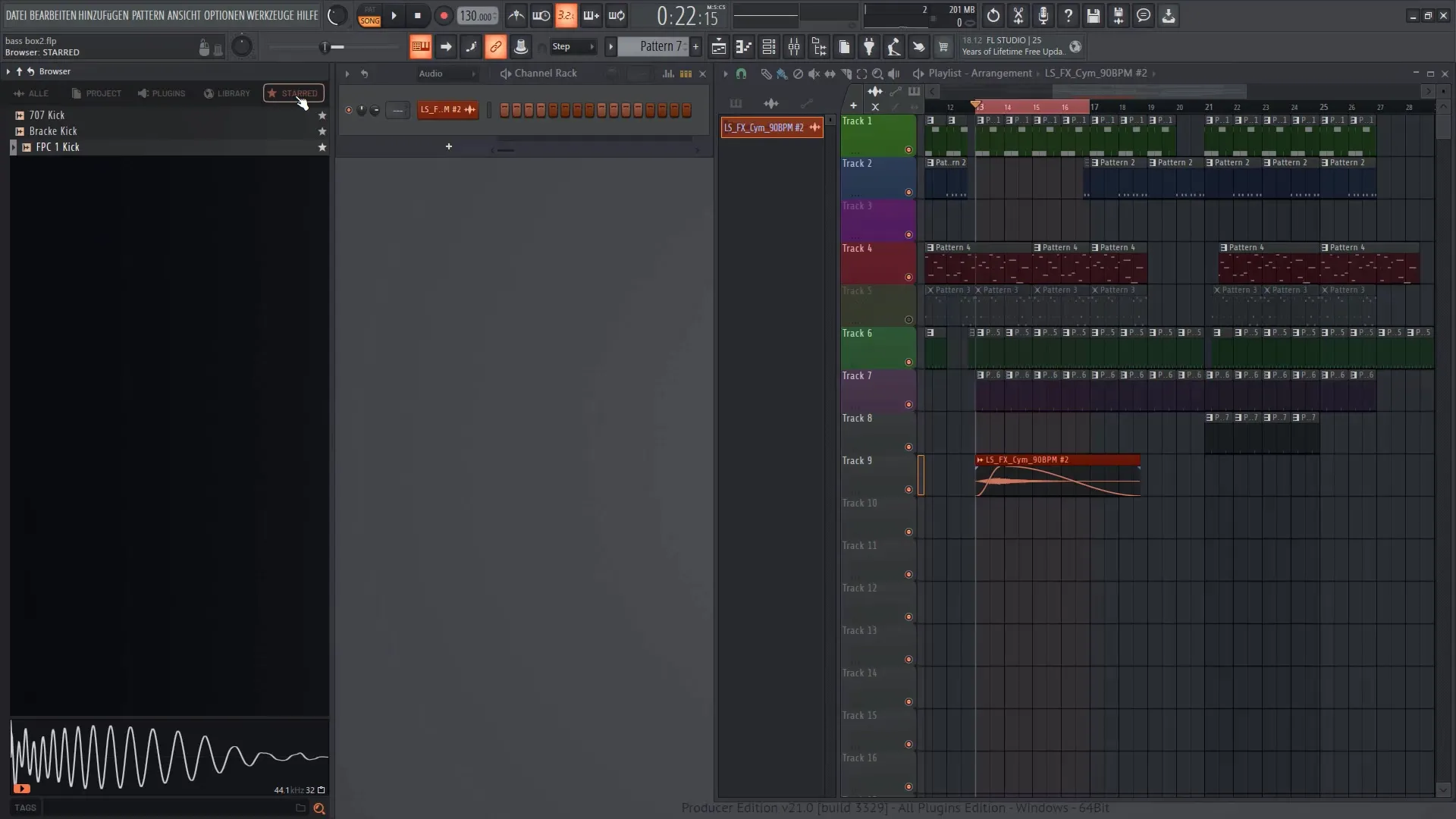
Browserfuncties optimaliseren
Om de efficiëntie van de browser te maximaliseren, moet je de optie "Indexering inschakelen" activeren. Hierdoor wordt alles geïndexeerd en heb je bliksemsnel toegang tot alle beschikbare samples en effecten voor grotere projecten.
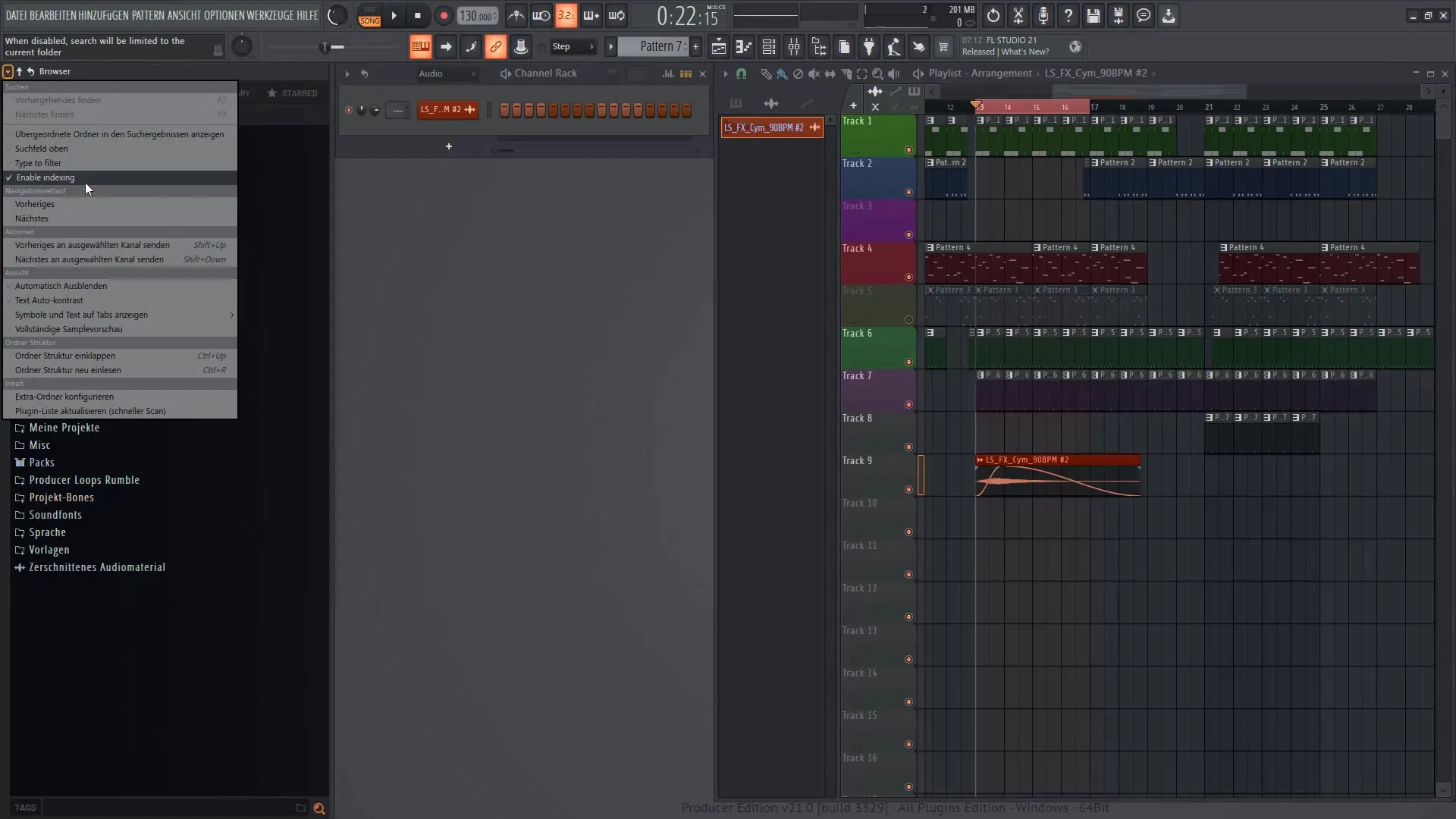
Maporganisatie
Je kunt de inhoud ook organiseren door mappen in de browser aan te klikken en te slepen. Zo kun je je favoriete samples op één plek verzamelen en het overzicht verbeteren.
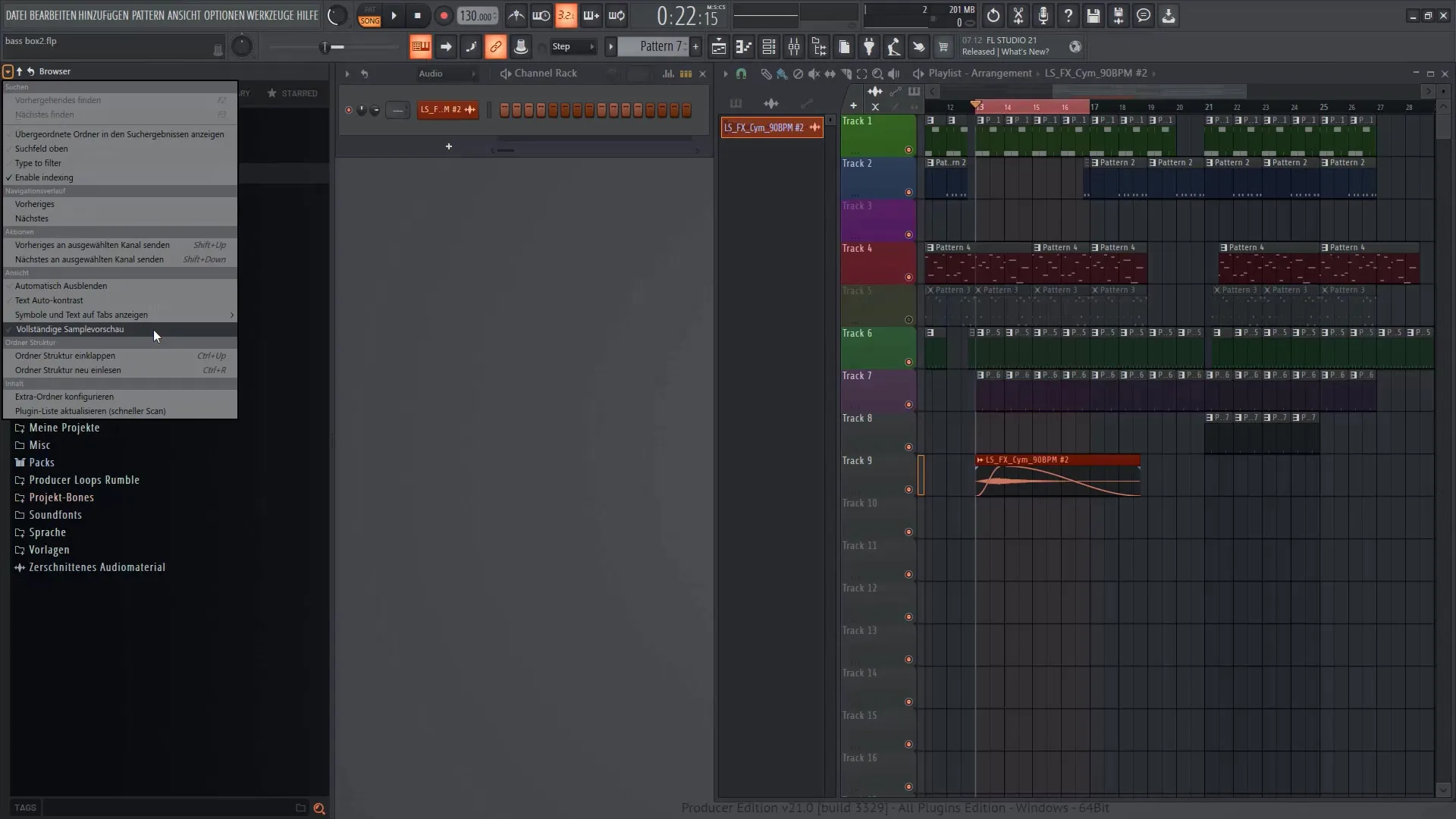
Gebruik van tags
Een speciale functie van de browser is het aanmaken van tags voor je samples. Deze tags helpen je om bepaalde geluiden sneller terug te vinden. Je kunt tags toevoegen door op "Tag toevoegen" te klikken. Laten we hier bijvoorbeeld "Drum" of "Synth" toewijzen om het zoeken te vergemakkelijken.
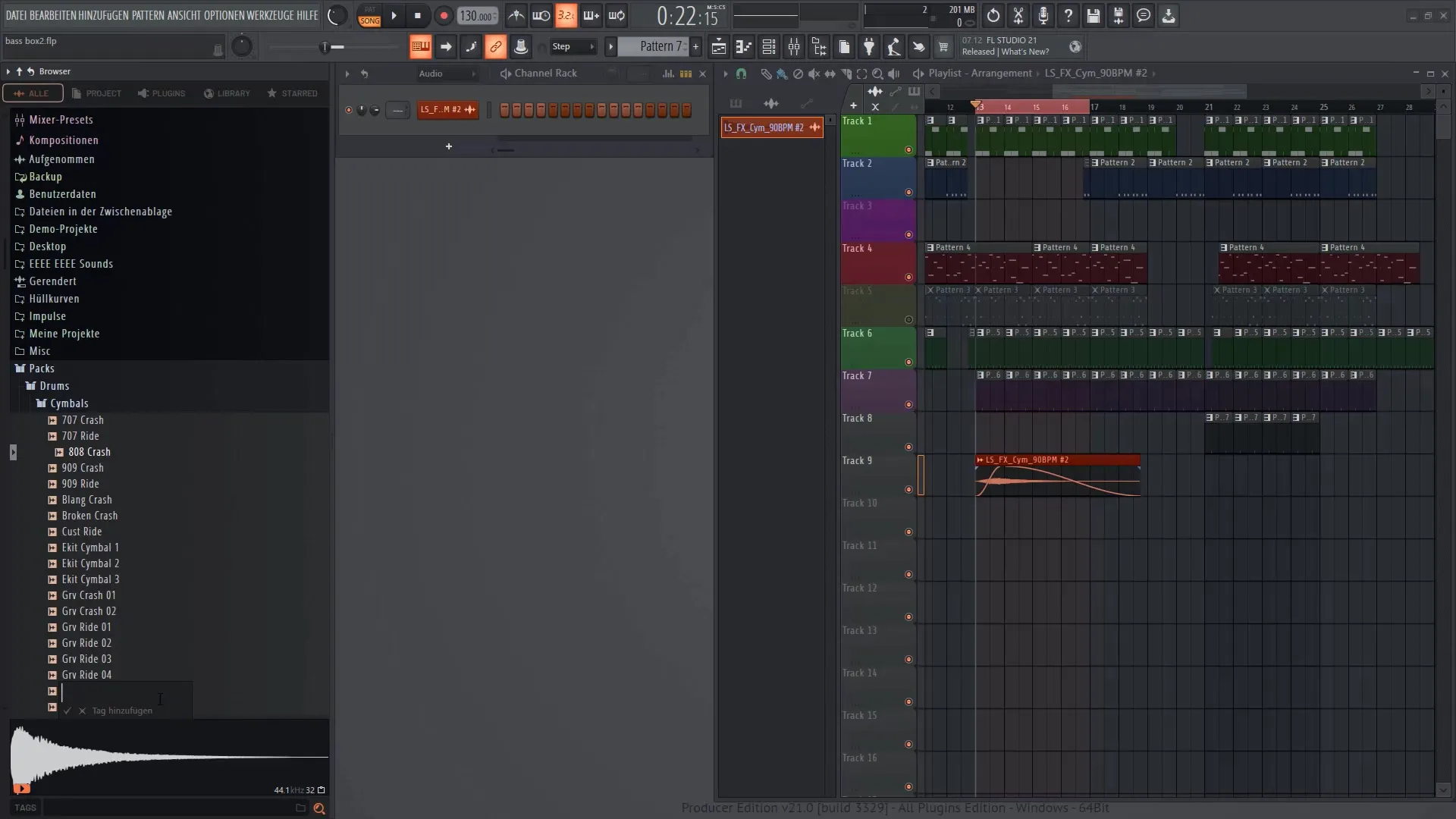
Samenvatting
In deze tutorial hebt u geleerd hoe u de browser in FL Studio 21 effectief kunt gebruiken om uw muziekproductie te optimaliseren. Van het laden van uw eigen samples tot het gebruik van tags, de verschillende functies bieden u manieren om uw workflow te verbeteren en de duidelijkheid van uw projecten te ondersteunen. De browser van FL Studio is een krachtig hulpmiddel dat u helpt bij elke stap van het productieproces.
Veelgestelde vragen
Waar wordt de Browser voor gebruikt in FL Studio 21?De Browser wordt gebruikt om samples, synthesizers, effecten en presets in uw projecten te laden en in te voegen.
Hoe kan ik mijn eigen samples aan de browser toevoegen?U kunt uw eigen samples toevoegen door naar de opties in de browser te gaan en uw mappen toe te voegen via "Manage plugins" of via de instellingen (F10).
Kan ik mijn favoriete samples markeren? Ja, u kunt uw favoriete samples markeren met een sterretje zodat u ze snel terug kunt vinden.
Hoe activeer ik indexering in de browser?Ga naar de browseropties en activeer "Indexering inschakelen" om sneller te kunnen zoeken.
Wat zijn tags in de browser?Tags helpen je om snel samples te vinden onder bepaalde categorieën door bijvoorbeeld namen of functies toe te wijzen.


